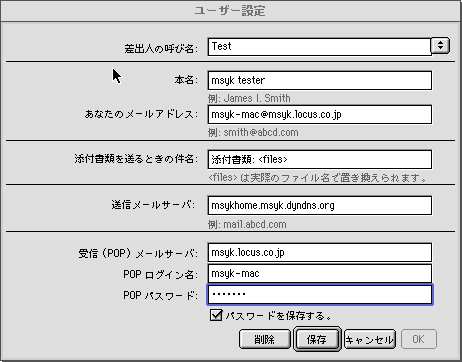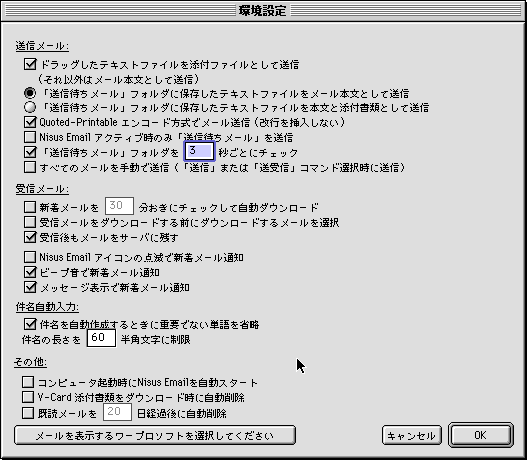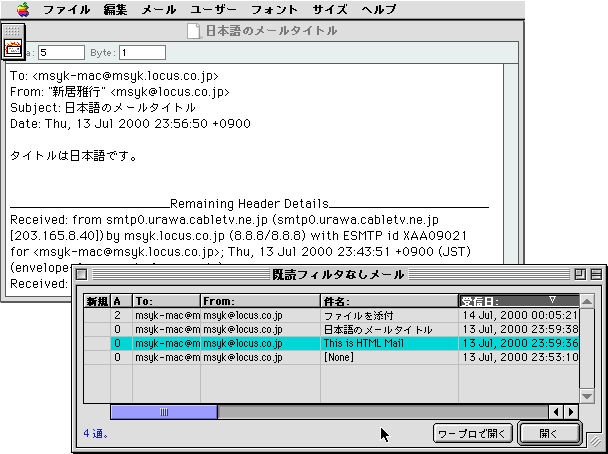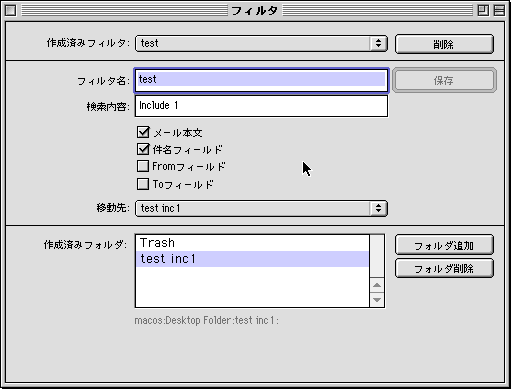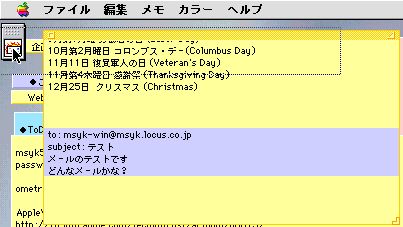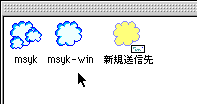Macintosh Developer Online (MDOnline)
2000年7月14日発行号 - Firemware Update 2.4日本語版
- Firmware Update 2.4に日本語版がリリース、USBやFireWireから起動
- 【レビュー】新登場のメールソフトNusus Email、独特の操作感が特徴
- 【レビュー】新登場のメールソフトNusus Email(続き)
- TIL-JにMac OS 9のネットワーク関連機能についての文書が公開
- TIL-JにMac OS 9のセキュリティ関連機能についての文書が公開
- TIL-JにMac OS 9についての文書が公開
本日もちょっと遅めの配信になってしまいました。Nisus Emailのレビューは、MacWIREさんからの依頼もあって作成しましたが、ソフト自体にちょっと詰めが甘いなというところがあります。受信はまあいいとしても、送信については、問題があると言えそうです。アメリカからくるメールだとか、あるいはeGroupのメッセージなんかをみていると、英語圏ではQuoted Printableによるエンコードが当たり前のようなのですが、日本の場合メールソフトによってはQPエンコードはうまく処理できないこともあります。むしろ、BASE64が一般的ですし、本文はJISコードが主流でしょう。いろいろ試してみましたが、Nusus Mailできちんと送信できる状況は限られているようです。
送信や受信といった単機能ソフトとしては、田中先生の作られたmboxerやUVJ Mailerがあり、むしろ実稼動させているサイトも多く、信頼性も高いでしょう。それに、私が中心になっている「Mac OSメール環境」は、mboxerやUVJ Mailerをベースに、エディタでメール参照や作成ができます(レビューに書きたかったけど、いちおう遠慮ということで…)。別にNusus Mailに対抗するつもりはなかったのですが(というか、こちらの方が先ですし)、価格はフリーで、コミュニティプロセスで開発を続けています。「エディタベース」というところに引かれた方は、ぜひ、こちらも検討していただきたいところです。
◇Mac OSメール環境
http://msyk.locus.co.jp/macos/ome/
(新居雅行 msyk@mdonline.jp)
Firmware Update 2.4に日本語版がリリース、USBやFireWireから起動
Firmware Update 2.4の日本語版が登場した。該当機種はソフトウエア・アップデートで入手できる。AppleのSoftware Updatesのサイトにも掲載されている。2.4により、USBドライブやFireWireドライブからの起動が、Mac OS 9.0.4を利用することで可能になった。また、PowerBookではターゲットディスクモードの改善、iMacではまれに起こる電源の認識の問題など、さまざまな動作の改善が行われている。G4はAGPグラフィックスタイプ、PowerBookはFireWire搭載機、iMacはスロットローディング方式の機種が対象となる。Mac OS 9の利用が前提となるが、対象機種では概ねそうなっていると思われる。FireWireドライブを持っていないような場合でも、システムの土台部分が改良される期待もあるため、対象機種の利用者はアップデートをすすめたい。
PowerBookでソフトウエア・アップデートを試してみたが、アップデートが終了するようなメッセージは出るものの、それ以後は手作業が入るので注意が必要だ。デスクトップにアップデータがインストールされるが、説明文書があるので、それに従って作業をする。アップデートソフトの利用はすぐに終わるが、再起動後、PowerBookの場合はCommand+パワーキーを押しておき、「ぽー」というサウンドが出るまで待つ。その後、起動音がし、プログレスバーが表示されインストールの開始が分かる。そして再度起動音がして、起動する。起動後は、ダイアログボックスでファームウエアがアップデートされたことを表示する。以上はPowerBookの場合なのであるが、いずれにしても、アップデート方法の記述を必ず読み、場合によっては印刷するなどして取りかかるのが良いだろう。
なお、国際版英語版のFiremware Update 2.4については、PowerBook版だけが公開されていなかったが、執筆時点では1日遅れで公開されていた。
◇iBook Firmware Update 2.4
http://asu.info.apple.com/swupdates.nsf/artnum/n11774
◇iMac Firmware Update 2.4
http://asu.info.apple.com/swupdates.nsf/artnum/n11777
◇Power Mac G4 Firmware Update 2.4
http://asu.info.apple.com/swupdates.nsf/artnum/n11771
◇PowerBook Firmware Update 2.4
http://asu.info.apple.com/swupdates.nsf/artnum/n11780
カテゴリ:周辺機器, OS関連ソフトウエア
【レビュー】新登場のメールソフトNusus Email、独特の操作感が特徴
新しい発想のメールソフトとして登場したNusus Mailの日本語版が登場する。MacWIREを通じて、そのサンプル版を入手できたので、レビューとして様子をお届けしよう。バージョンは、1.0.6-Jとなっている。メールソフトといえばOutlook Express的に、メール一覧、メールの内容などがウインドウに表示されるものというイメージがあるだろう。それにくらべて、Nusus Emailは大きく違う。メールの受信に関しては、受信したメールを1通を1つのテキストファイルで保存しておく。そして、それを、テキストエディタあるいはNususWriterなど文書編集ソフトで開いて参照するのである。一方、メールの送信はもっと独特で、パレットにテキストをドラッグ&ドロップすることでそのドラッグ&ドロップしたテキストがメールとして送られるという形式だ。いずれにしても、文書編集が可能なアプリケーションと組み合わせてメールのやりとりができるようになる。統合化されていないという意味では、使いづらそうに見えるかもしれない。もちろん、Outlook Expressのようなスレッド表示はできない。だが、むしろ普段使い慣れているエディタやワープロでメールを参照し作成すると言うことに快適さを見出せれば、Nisus Emailの提供するメール環境にフィットするということになるだろう。
Nusis Emailを使うためには、まずはアカウントの設定をしなければならないのは当然だ。POPサーバに対して接続し、SMTPサーバで送信をするのはもちろんだが、特に記述はないので、IMAP、APOP、認証SMTPには対応していないようだ。アカウントは複数設定することができる。
◇ユーザ設定のダイアログボックス
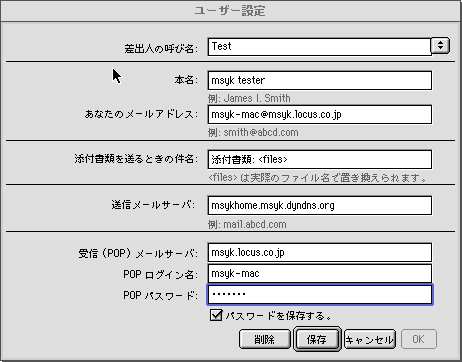
また、自動的に一定時間ごとのダウンロードなど、細かい設定は「環境設定」で行う。ここで、メールの参照に利用するアプリケーションを指定する。ワープロやエディタであればかまわないようだ。ただし、AppleWorks 6を指定してみたが、ちょっと使いづらくなった。AppleWorksではテキストファイルを開くと、閉じる時に必ずファイルを保存するかどうかをたずねるからだ。通常のテキストエディタではそうしたことない。
◇環境設定のダイアログボックス
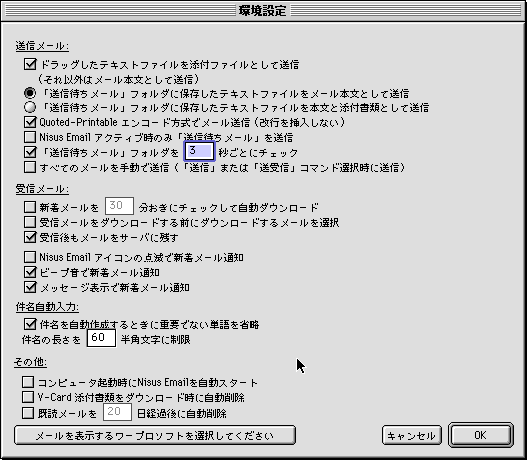
実際にメールを受信すると、受信ボックスに保存される。ファイル名は、差出人や件名などのテキストが合成されて付けられるが、所詮31バイトに制限されたMac OSなので、テキストファイル名はファイルを区別するためのもの以上ではない。むしろ、受信したメールはウインドウにリストとして表示して、参照することになる。件名やあるいは日付け順など一般的なメール一覧として表示することもできる。ちょっと分かりづらいのが、この一覧のリストウインドウは1つしか表示されない。その1つのウインドウでの表示内容をメニューで切り替える。受信ボックスにあるメール一覧やあるいは、別のフォルダに振り分けたメールの一覧が表示される。図は一覧の表示と、QuoEditを参照エディタとして使ってメールを見たところだ。エディタで表示されるメッセージでは、最初に日付けや件名などの重要な情報がヘッダーと同じ形式で表示され、本文が記載され、さらに、冒頭に表示していない残りのヘッダー情報が表示される。
◇メールの一覧表示とQuoEditで参照したメールのメッセージ
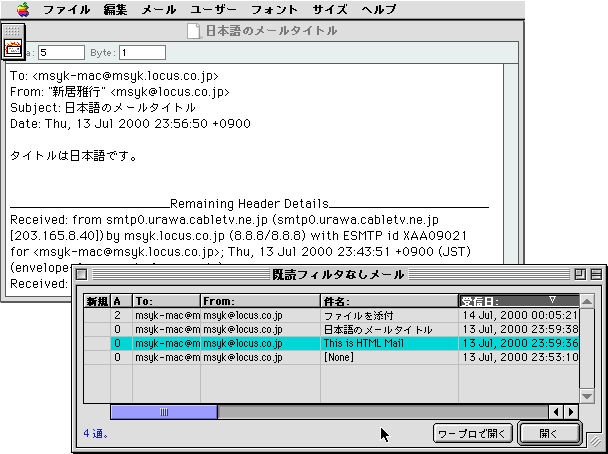
メールの振り分けは、「フィルタ」という設定で行う。名前からすると検索条件のような雰囲気があるが、別にメール用フォルダを作ってそこもNisus Emailで管理する機能という感じだ。まず、Nisus Emailは、1つのメールを1つのテキストボックスで記録されるが、特に指定をしなければ、「受信メール」フォルダにため込まれる。一方、「フィルタ」機能を利用することで、新たにフォルダを作成し、一定の基準をみたすメールは別途作成したフォルダにため込まれるようになる。そのフォルダは任意の場所に作成できる。逆に言えば、ある程度計画的にフォルダを作るようにしないと混乱するだろう。しかしながら、ある特定のプロジェクト関連ファイルをフォルダにまとめるということもあるだろうが、そのフォルダの中に、そのプロジェクトに関わるメールのメッセージもテキストファイルでため込むということもできるのである。フィルタは、名前のように、一覧に適用して、条件に応じたメール一覧に絞り込むということもできる。
◇フィルタの設定
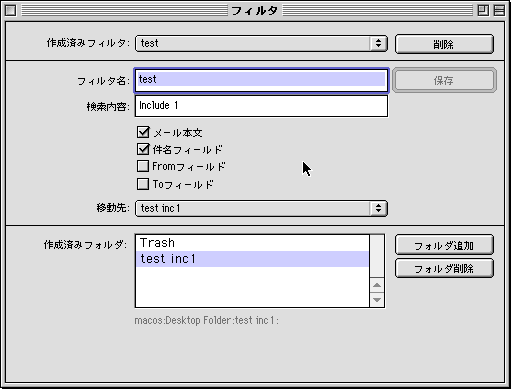
Windows版のOutlook Expressからメールを送ってみたが、特に文字化けなどは起こらなかった。ただし、ダウンロード中の表示では、件名や差出人名についてはエンコードされた状態のままである。日本語のファイル名を含むファイルを添付してみたが、これについても、受信側ではきちんと日本語のファイル名のファイルが得られている。添付ファイルは「受信添付書類」というフォルダが用意され、そこの中にさらにメールごとのフォルダに分類されて、保存される。
しかしながら、HMTLメールについては、単にテキストのメッセージしか得られなかった。HTMLのテキストで得られるのではなく、スタイル情報を落としたテキストだけのメールになり、その他の情報はなくなる。HTMLメールについてはほとんど期待ができないと言ってよいだろう。
(続く)
関連リンク:「Nisus Email」日本語版は7月下旬に登場予定
カテゴリ:電子メールソフト
【レビュー】新登場のメールソフトNusus Email(続き)
一方、メールの送信はかなり独特な操作体系だ。いくつかの操作方法があるが、1つはエディタなどで文面を作成しておき、その文面を選択し、常に表示されているパレット上にドラッグ&ドロップすることである。文面の最初に「To: 」に続けてメールアドレス、そしてその後に本文を記述しておき、それらのテキストをドラッグ&ドロップすることで、即座にメールは送信される。文面は、テキストのドラッグ&ドロップができればいいので、たとえば、スティッキーズで書いてもよい。ドロップするパレットは、アクティブなアプリケーションが何であろうと常に手前に出ている。
◇テキストをパレットにドラッグ&ドロップでメール送信
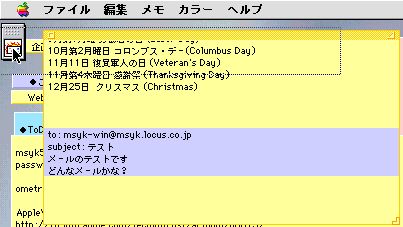
(左上にあるのがNisus Mailのパレットで、スティッキーズで文面を作成して、そのテキストをパレットにドラッグ&ドロップしているところ)
なお、あらかじめ送信者を登録しておいて、その送信者に対してメールを送ることもできる。パレットをクリックすると広がって、登録した送信者ごとにアイコンが用意され、そのアイコンにテキストをドラッグ&ドロップする。ただ、広げたパレットはサイズ変更ができないなどちょっと使いづらい。また、広がったパレットのアイコンをクリックして、その送信者宛にメールを作成するウインドウが表示される。また、特定のフォルダにテキストファイルを作成し、その記述に従ってメールを送信するということもできる。送信方法のバリエーションはいくつもある。
テキストの冒頭にToがない場合でも、メールの送信処理に入る。Toがない場合には、パレットが広がり送り先をアイコンでクリックして指定する。ファイルを送信したい場合には、ファイルをそのままパレットにドラッグ&ドロップすればよい。そうすると、パレットが広がって送信先を指定し、その後に文面を作成するウインドウが表示される。日本語のファイル名もいちおう送信できた。
◇パレットが広がり送信先を指定する(実際にはパレットが画面いっぱいに広がる)
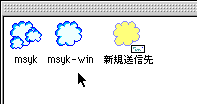
しかしながら、送信時の件名については自動的に設定されるようだが、その設定部分に問題があある。本文の冒頭の何文字かを件名とするようであるが、Nusus Emailで送る段階ですでに文字化けをしている。また、文字コードがJapanese(Auto Detect)に指定されているときには件名部分はShift JISコードをQuoted Printableでエンコードしており、メールの形式としてはあまり見ないタイプだ。しかしながら、Outlook Expressではきちんとデコードできた。本文については、初期状態ではQuoted Printableでエンコードするため改行は挿入されないで送信される。その設定を解除すれば、76バイトごとに改行を入れるようだが、そのときShift JISコード、つまり8ビットコードとして送ってしまう模様だ。結果的に、受信した側で文字列が欠けるなどの結果になってしまった。また、ヘッダの日付部分に時差の記述がないなど、送信するメールの形式自体が独特である。
送信時のメールのエンコードの指定は最初はJapanese(Auto Detect)となっているが、選択肢としてはJapanese(ISO-2022-JP)もあり、それに指定してみた。それでも本文の文字化けが受信側で確認されることもあった。件名はISO-2022ながらQuoted Printableでエンコードされている。
以上のように、受信については概ね問題はないものの、送信するメールの形態がやや独特であり、受信側の設定や、経路上でのMTAでの変換処理によって正しく送信されない場合があることから使用には注意が必要だろう。設定を工夫する必要があるのかもしれないが、それではメールソフトとしてはちょっと危険なような気がする。きちんと日本語文字列の送信などに対応することを確認してから利用するのが良さそうである。
なお、エディタを使ったり、1つのメールを1つのファイルに保存するという発想は自体は決して新しいものではなく、むしろ古くからある。UNIXの世界では、mhというコンソールで動くエディタベースのメール環境があった。パソコンのメールソフトではパソコン自体の処理能力の問題や、あるいは1ファイルの占める最低容量がディスク容量に伴って増大した時期に、1つあるいはフォルダごとなど、複数のメールを1つのファイルにまとめるという形態が定着した。しかしながら、WindowsもMac OSも現在のディスクフォーマットでは、最低容量が4KB程度と十分に小さく、1メールを1ファイルに押し込むことでも効率はさほど悪くはならないまでに至っている。Nisus Emailが「新発想」と呼べるのはむしろ、送信自体をドラッグ&ドロップでできるという、Mac OSの機能を使った点であると言えるだろう。
カテゴリ:
TIL-JにMac OS 9のネットワーク関連機能についての文書が公開
日本語での技術情報提供を行うTech Info Library-Jで、Mac OS 9のネットワーク関連の文書が公開された。アドレスと概要は以下の通りだ。
◇24793JN:モデムトラブルシューティング: 接続後、Web ページを見ることができない
http://til.info.apple.co.jp/cgi-bin/artnum?id=24793
表題のトラブルシューティングがステップで詳しく紹介されている。DNSの確認や、直接IPアドレスを入れてみるということもある。なお、MacTCP DNRファイルは、Mac OS 9.0.4で削除されたことも記載されている。
◇24908JN:AppleShare: クライアントがフリーズする一般的な原因
http://til.info.apple.co.jp/cgi-bin/artnum?id=24908
アップルメニューオプションの影響でマウント中にフリーズすることもあったが、Mac OS 9では修正された。また、ウィルス除去ソフトの影響などで、コピー中にフリーズすることもある。
◇60594JC:Mac OS 9: AppleShare Client 3.8.5 以降が必要です
http://til.info.apple.co.jp/cgi-bin/artnum?id=60594
Mac OS 9ではクライアントの3.8.5がインストールされるが、それより前のバージョンでの利用はしてはいけない。
◇60618JN:Mac OS 9:ファイル共有についての質問集 (FAQ)
http://til.info.apple.co.jp/cgi-bin/artnum?id=60618
他のいくつかの文書にある質問と回答をまとめたもの。
◇60626JN:Mac OS 9: ネットワークアシスタントによって記入されたファイル共有コンピュータ名
http://til.info.apple.co.jp/cgi-bin/artnum?id=60626
ネットワークアシスタントは自動的に共有名をつけることがある。
◇60597JN:Mac OS 9: TCP/IP ファイル共有を使用すると PowerBook がスリープしない
http://til.info.apple.co.jp/cgi-bin/artnum?id=60597
ファイル共有使用中やインターネット接続中には、自動的にはスリープしない。手動でスリープさせることはできる。
◇60543JC:Mac OS 9: ファイル共有の所有者のパスワードの欄に 8 つの黒丸が表示される
http://til.info.apple.co.jp/cgi-bin/artnum?id=60543
パスワード欄は、実際に設定されているパスワードの文字数に関係なく、8つの黒丸が表示される。
◇60507JC:Mac OS 9: ファイル共有と AppleShare IP
http://til.info.apple.co.jp/cgi-bin/artnum?id=60507
TCP/IP経由のファイル共有を安全に利用するには、ゲストに接続許可をしないなどの注意点が簡単にまとめられている。
◇60621JC:Mac OS 9:“ファイル共有”セキュリティ
http://til.info.apple.co.jp/cgi-bin/artnum?id=60621
◇60508JN:Mac OS 9: Apple Remote Access 3.5 のインストール
http://til.info.apple.co.jp/cgi-bin/artnum?id=60508
Mac OS 9のインストールで、サーバ機能もクライアント機能もインストールされることなどが説明されている。
◇60516JN:Mac OS 9: 新着情報 − Open Transport 2.5
http://til.info.apple.co.jp/cgi-bin/artnum?id=60516
Mac OS 9でのネットワーク機能の改良点が簡単にまとめられている。ARAのサーバも含まれることや、DHCPの改善が行われたことなどが書いてある(ただし、現在は2.6.1というバージョンが最新だ)。
関連リンク:Tech Info Library - Japan
カテゴリ:Tech Info Library-J, ネットワーク, Mac OS 9
TIL-JにMac OS 9のセキュリティ関連機能についての文書が公開
日本語での技術情報提供を行うTech Info Library-Jで、Mac OS 9のセキュリティ関連の文書が公開された。アドレスと概要は以下の通りだ。
◇60669JC:Mac OS 9: マルチユーザは 2 バイトパスワードを認識しません
http://til.info.apple.co.jp/cgi-bin/artnum?id=60669
パスワード文字には2バイト文字は使えない。
◇60596JC:Mac OS 9:“パスワード保護”の停止
http://til.info.apple.co.jp/cgi-bin/artnum?id=60596
CD-ROMドライブのリセットに時間がかかるため、少しの間マウスポインタが動かなくなるが、これは動作としては問題ではない。
◇60668JN:Mac OS 9: ファンの無い iMac で声紋を作成する
http://til.info.apple.co.jp/cgi-bin/artnum?id=60668
iMacの内蔵ドライブからのノイズをマイクが拾うことがある。根気よく試してほしいと記載されている。
関連リンク:Tech Info Library - Japan
カテゴリ:Tech Info Library-J, Mac OS 9
TIL-JにMac OS 9についての文書が公開
日本語での技術情報提供を行うTech Info Library-Jで、Mac OS 9に関する文書が公開された。アドレスと概要は以下の通りだ。
◇60481JN:Mac OS 9: ファイル保護 - 電子署名の検証
http://til.info.apple.co.jp/cgi-bin/artnum?id=60481
電子署名されたファイルの、署名の検証方法が説明されている。
◇60623JN:Mac OS 9: 最小メモリ搭載のコンピュータにインストールする際の注意点
http://til.info.apple.co.jp/cgi-bin/artnum?id=60623
RAMディスクを極力小さくしないと、起動時にフリーズする。メモリを十分に搭載していれば、そのようなことはない。
◇25133JC:Mac OS 9: 画面のスナップショットを撮る
http://til.info.apple.co.jp/cgi-bin/artnum?id=25133
スクリーンショットは、Command+Shift+3ないしは4だが、テンキーではなくアルファベットキー側の数字キーを利用する。
◇21059JN:省エネルギー設定: 初期設定の保存
http://til.info.apple.co.jp/cgi-bin/artnum?id=21059
省エネルギーの設定が正しく保存されない問題は、Mac OS 9では解消している。
◇60500JC:Mac OS 9: アプリケーションメニューにコントロールパネルが表示される
http://til.info.apple.co.jp/cgi-bin/artnum?id=60500
アプリケーションとして機能するコントロールパネルになっていることの説明。
◇60512JN:Mac OS 9:「関連グループ」とはなんですか?
http://til.info.apple.co.jp/cgi-bin/artnum?id=60512
「関連グループ」の説明だが、具体的な内容についてはあまり分からない。
◇60529JC:Mac OS 9:“Type 1 Scaler”とは何ですか?
http://til.info.apple.co.jp/cgi-bin/artnum?id=60529
ATSUIがPostScript Type1フォントで文字表示を行う時に利用する機能が組み込まれている。
関連リンク:Tech Info Library - Japan
カテゴリ:Tech Info Library-J, Mac OS 9